在使用电脑连接无线网络时,有时我们可能会遇到电脑无法显示WiFi列表的问题。这个问题可能由多种原因引起,包括网络设置错误、驱动程序过期、硬件设备故障等。本文将介绍解决这一问题的方法和步骤。
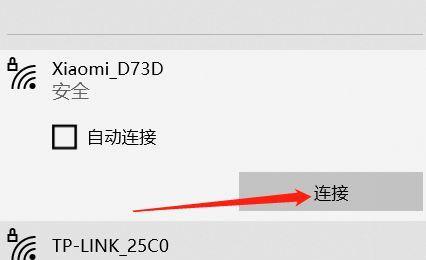
排查故障可能性
1.检查WiFi开关是否已打开
2.确保WiFi功能已启用
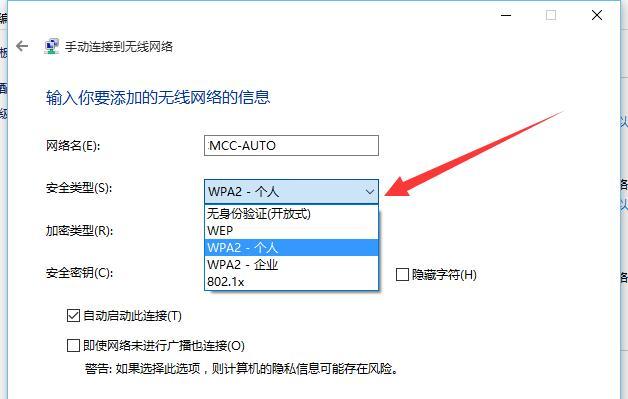
3.检查路由器是否正常工作
4.确保其他设备能够连接到同一网络
重新连接网络
1.打开网络设置页面
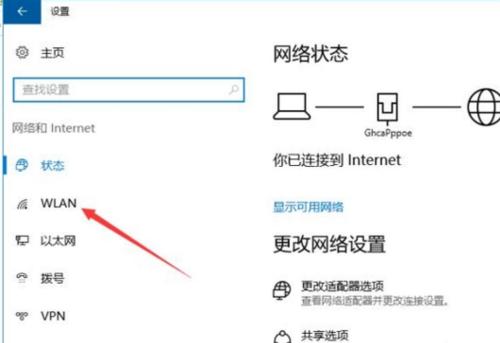
2.断开当前的网络连接
3.搜索可用的无线网络
4.选择正确的网络并尝试重新连接
更新驱动程序
1.打开设备管理器
2.找到无线网卡设备
3.右键点击该设备并选择“更新驱动程序”
4.选择自动搜索更新的选项并等待更新完成
检查硬件设备
1.检查无线网卡是否正确安装
2.清理无线网卡的金属接点
3.重启电脑并进入BIOS设置
4.检查BIOS中是否启用了无线网卡功能
检查网络安全设置
1.确保无线网络安全类型与电脑设置一致
2.检查防火墙和杀毒软件的设置
3.禁用其他网络连接并尝试连接WiFi
重置网络设置
1.打开命令提示符窗口
2.输入命令“netshwinsockreset”并按下回车键
3.重启电脑并尝试重新连接WiFi
联系网络服务提供商
1.如果以上方法仍无法解决问题,联系网络服务提供商进行进一步支持和检查
电脑无法显示WiFi列表可能由多种原因引起,包括网络设置错误、驱动程序过期、硬件设备故障等。通过排查故障可能性,重新连接网络,更新驱动程序,检查硬件设备,检查网络安全设置,重置网络设置以及联系网络服务提供商等方法,可以解决这一问题。如果问题依然存在,建议寻求专业技术支持。

























